오류 코드 0x800B0108이란 무엇이며 어떻게 해결합니까?
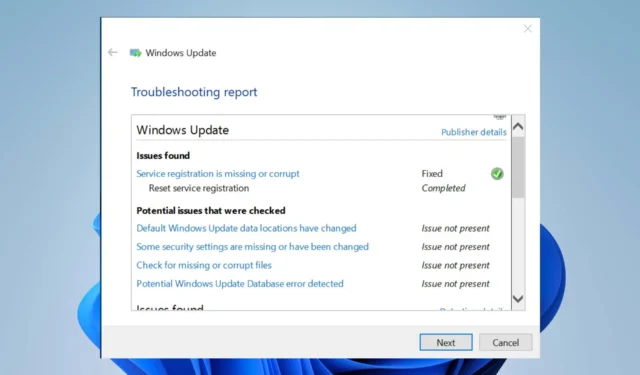
Windows 업데이트를 실행하는 동안 오류 코드 0x800b0108이 표시되면 업데이트 서비스가 예상대로 작동하지 않는다는 의미입니다. 이 오류 메시지는 PC에 업데이트를 설치하려고 할 때 표시되어 최신 패치 및 보안 수정 사항을 설치할 수 없도록 합니다.
이 기사에서는 Windows Update에서 오류 코드 0x800b0108을 수정하는 방법과 향후 이 문제를 방지하기 위해 취해야 할 조치에 대해 설명합니다.
Windows Update의 오류 코드 0x800b0108은 무엇입니까?
경우에 따라 시스템 파일이 손상되었거나 Microsoft의 서비스 팩이 누락되어 이 문제가 발생할 수 있습니다.
다른 가능한 이유는 다음과 같습니다.
- 인터넷 연결에 비해 업데이트가 너무 큼 – 인터넷 연결이 느리 거나 대역폭이 낮은 경우 대용량 업데이트 파일을 적시에 다운로드하지 못할 수 있습니다.
- 손상된 업데이트 파일 – Windows 업데이트 폴더가 시간이 지남에 따라 손상되었거나 일부 업데이트 파일이 누락된 경우 0x800b0106 오류가 발생할 수 있습니다.
- Windows 업데이트 서비스가 중지됨 – Windows 업데이트 프로세스를 완료하는 데 필요한 중요한 서비스이므로 중지된 경우 이 오류가 발생할 수 있습니다.
- 소프트웨어 또는 하드웨어 충돌 – 바이러스 백신 프로그램, 방화벽 또는 기타 보안 소프트웨어와 같은 호환되지 않는 소프트웨어 또는 하드웨어를 설치했을 수 있습니다.
오류 0x800b0108을 어떻게 수정합니까?
권장 솔루션을 사용하기 전에 다음 해결 방법을 시도해 보십시오.
- 업데이트 프로세스를 시작하기 전에 여유 공간이 충분한 지 확인하십시오 .
- 날짜 및 시간 설정이 올바른지 확인하십시오 .
- PC에서 대역폭 제한을 활성화 했는지 확인하십시오 .
- Microsoft 서버가 실행 중인지 확인하십시오 .
- 안전 모드에서 업데이트를 설치해 보십시오 .
- 마지막으로 PC를 다시 시작하여 모든 프로그램을 새로 고칩니다.
1. Windows 업데이트 문제 해결사 실행
- 키를 누르고 설정을Windows 클릭합니다 .
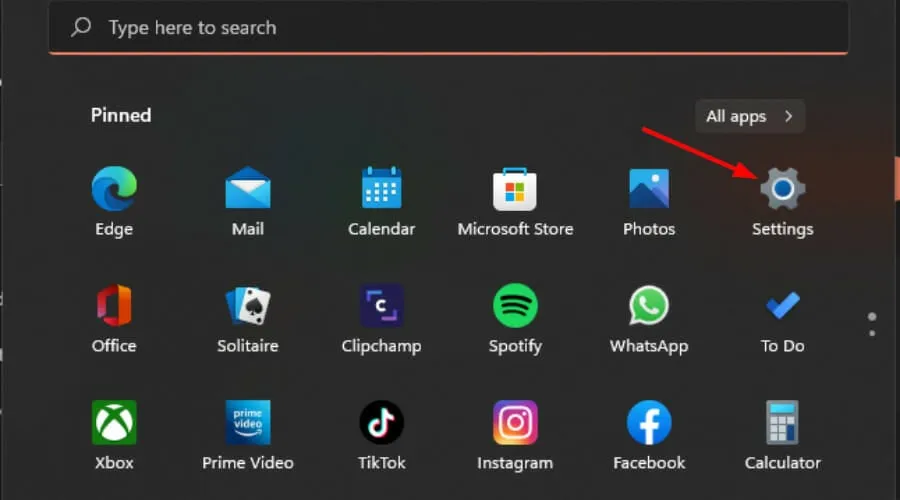
- 시스템을 클릭하고 문제 해결을 선택합니다 .
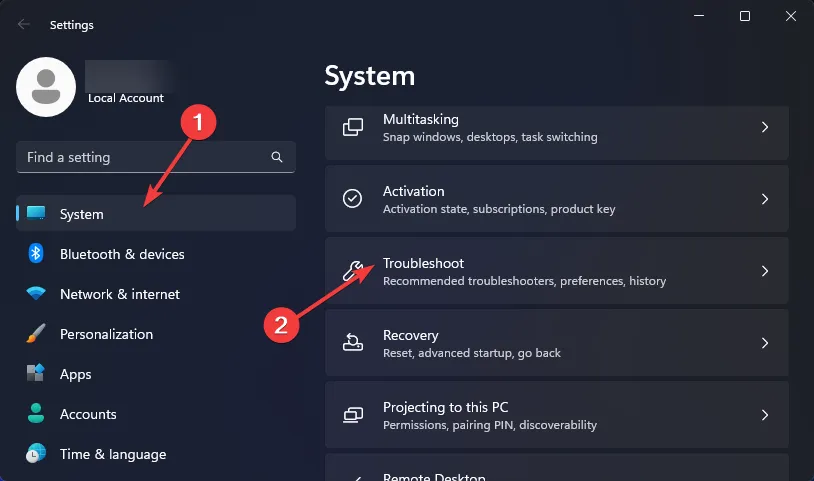
- 기타 문제 해결사로 이동합니다.
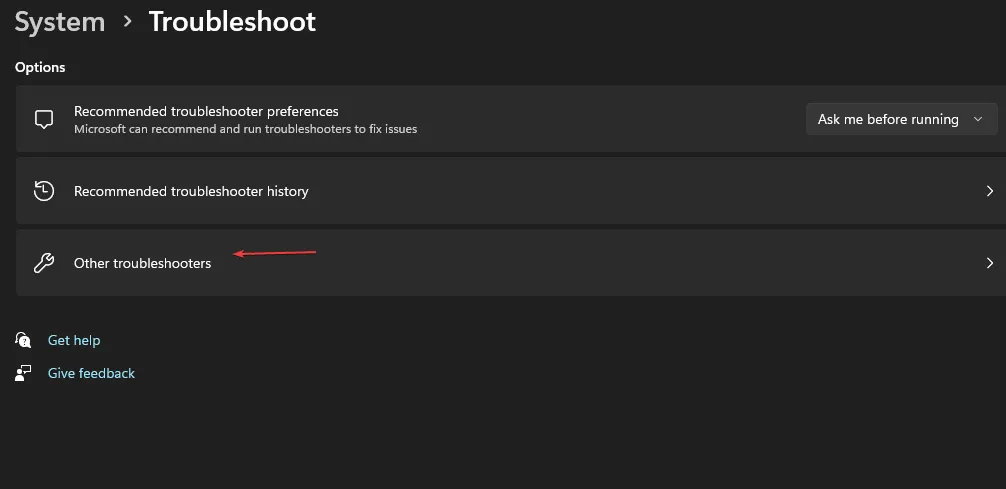
- Windows 업데이트 문제 해결사의 실행 옵션을 클릭합니다 .
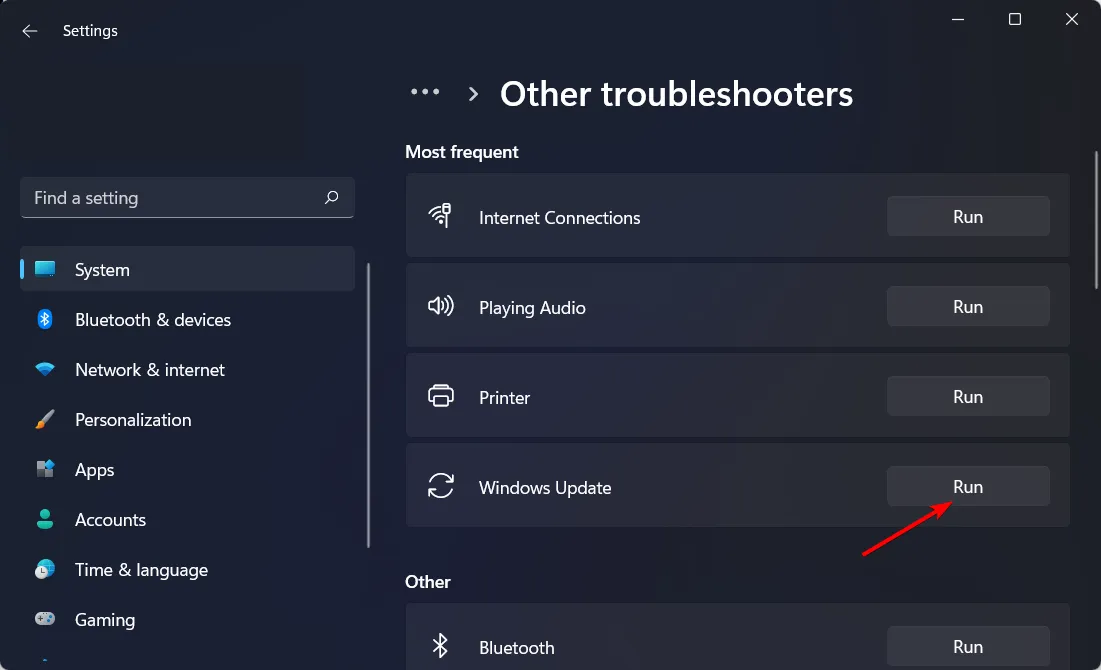
2. Windows 업데이트 서비스를 다시 시작합니다.
- Windows+ 키를 눌러 실행R 명령을 엽니다 .
- services.msc를 입력하고 를 누르십시오 Enter.
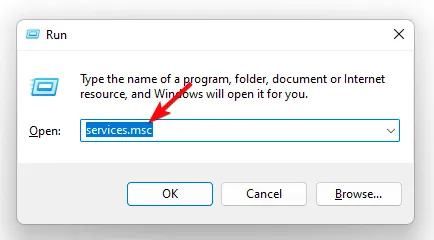
- Windows 업데이트 서비스를 찾아 두 번 클릭하고 속성을 선택합니다.
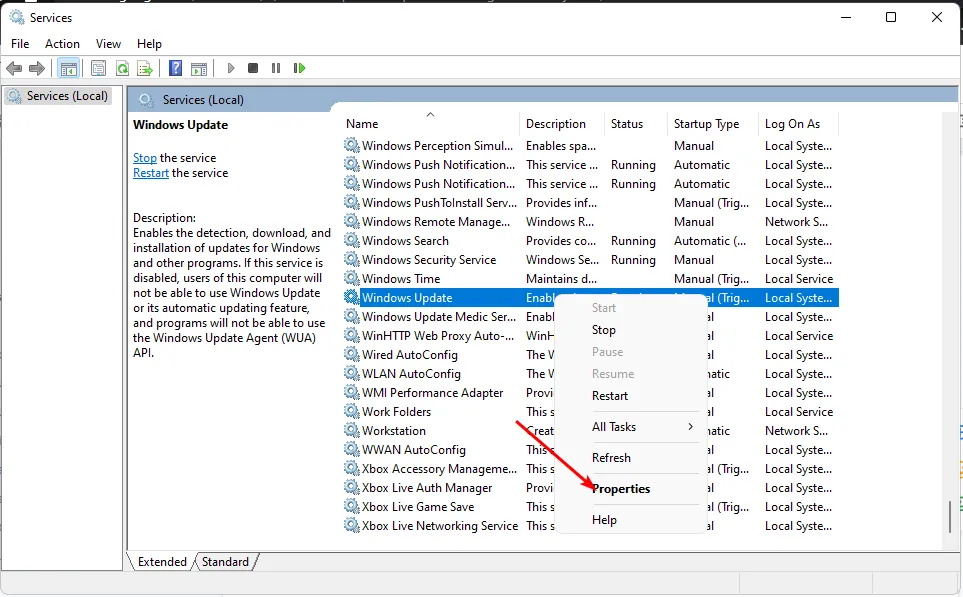
- 일반 탭 으로 이동하여 시작 유형 아래의 드롭다운 옵션에서 자동을 선택 하고 시작 버튼을 클릭합니다.
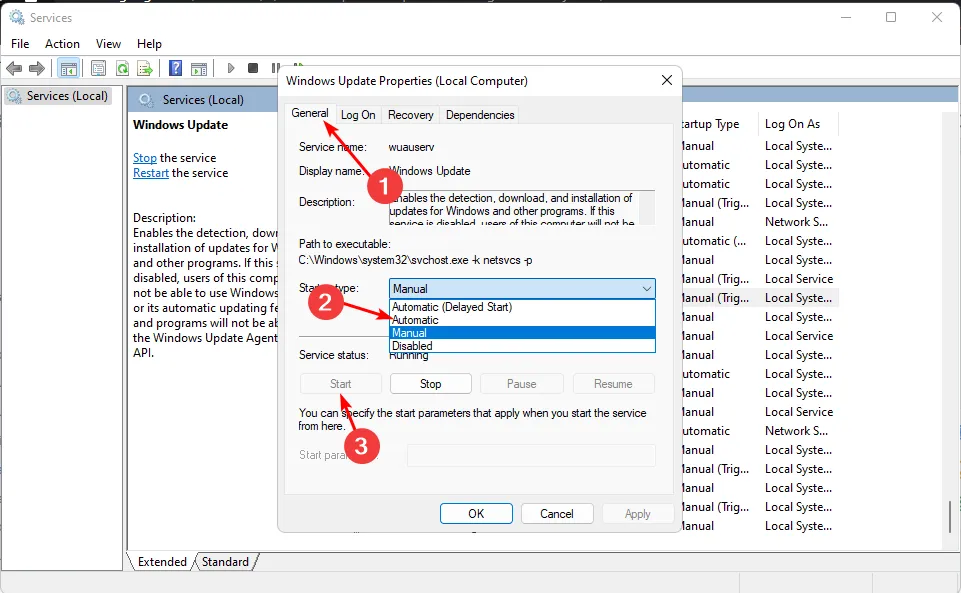
- 그런 다음 적용을 클릭 한 다음 확인을 클릭합니다.
3. DISM 및 SFC 스캔 실행
- 키를 누르고 Windows 검색 표시줄에 cmd를 입력한 다음 Run as administrator 를 클릭합니다 .
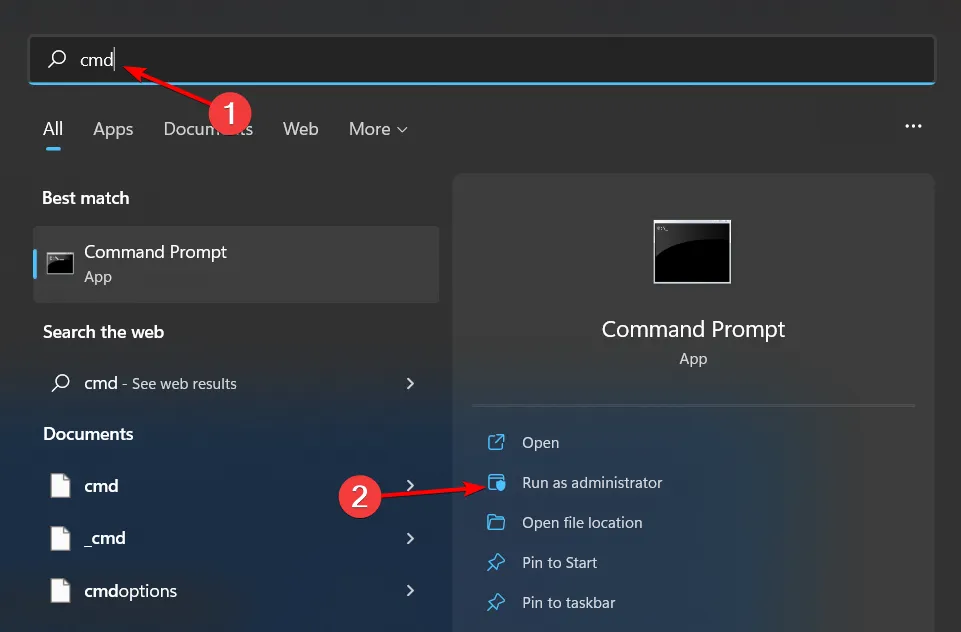
- 다음 명령을 입력하고 Enter 각 명령 다음에 키를 누릅니다.
DISM.exe /Online /Cleanup-Image /Restorehealthsfc /scannow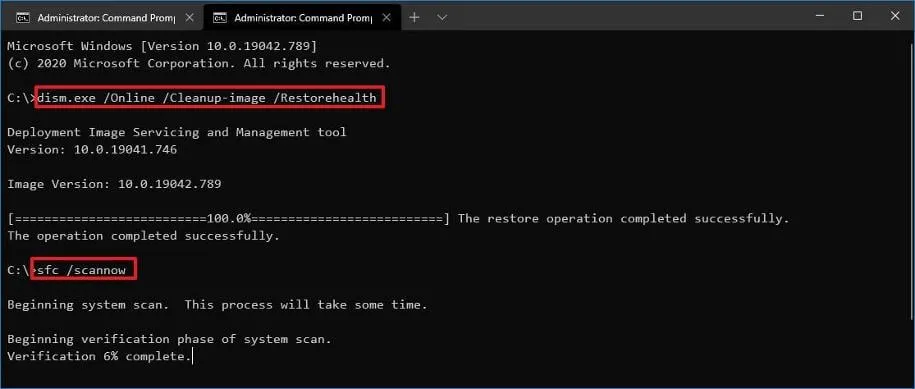
- PC를 다시 시작하십시오.
4. 소프트웨어 배포 폴더 삭제
- Windows +를 눌러 S 검색을 열고 텍스트 필드에 명령 프롬프트를 입력한 다음 관리자 권한으로 실행을 클릭합니다.
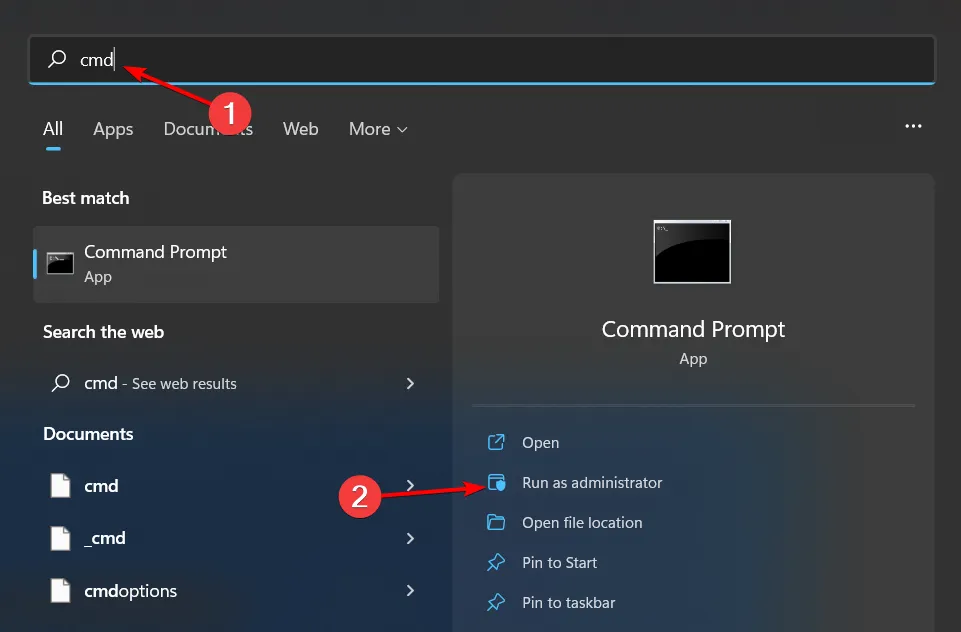
- 다음 명령을 붙여넣고 히트하여 EnterWindows 업데이트 서비스를 중지합니다.
net stop wuauserv - 그런 다음 다음 명령을 실행하여 BITS(Background Intelligent Transfer Service)를 종료합니다.
net stop bits - 완료되면 Windows+를 눌러 E파일 탐색기를 열고 주소 표시줄에 다음을 붙여넣은 후 다음을 누르십시오 Enter.
C:\Windows\SoftwareDistribution - Ctrl +를 눌러 A 폴더의 모든 내용을 선택한 다음 Delete 키를 누르십시오. Software Distribution 폴더를 삭제할 수 없거나 액세스가 거부된 경우 PC를 다시 시작하고 다시 시도하십시오.
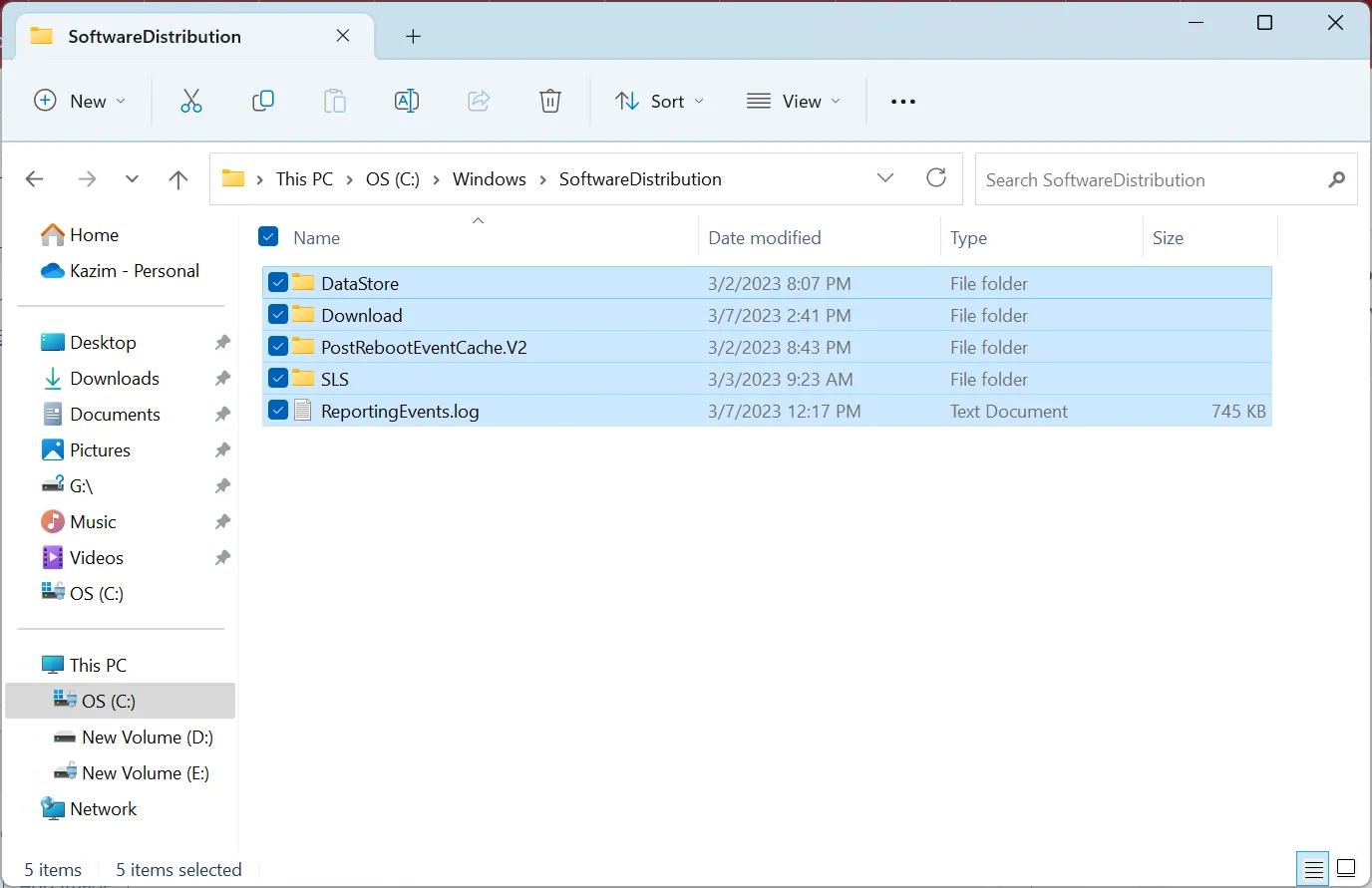
- Software Distribution 폴더의 모든 파일을 삭제해야 하지만 폴더는 여전히 있어야 합니다.
- 명령 프롬프트로 돌아가서 다음 명령을 실행하여 Windows Update 서비스 및 BITS를 다시 시작합니다.
net start wuauservnet start bits
SoftwareDistribution 폴더는 Windows 업데이트 및 기타 기능에서 Microsoft 서버에서 다운로드한 패키지의 로컬 복사본을 저장하는 데 사용됩니다. 삭제하면 다음에 Windows를 업데이트하려고 할 때 다시 생성됩니다. 이는 다운로드 프로세스가 더 오래 걸린다는 것을 의미합니다.
5. Windows 업데이트 구성 요소 재설정
- 키를 누르고 검색 표시줄에 cmd를Windows 입력한 다음 관리자 권한으로 실행을 클릭합니다.
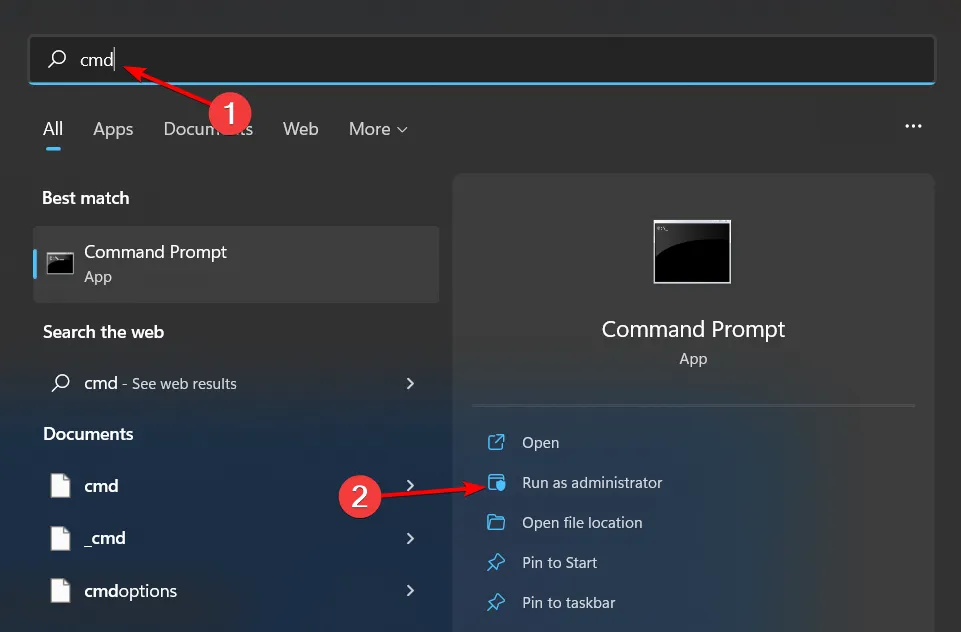
- 다음 명령을 입력하고 Enter각 명령 다음에 키를 누릅니다.
net stop bitsnet stop wuauservnet stop appidsvcnet stop cryptsvcDel "%ALLUSERSPROFILE%\Application Data\Microsoft\Network\Downloader\*.*"rmdir %systemroot%\SoftwareDistribution /S /Qrmdir %systemroot%\system32\catroot2 /S /Qregsvr32.exe /s atl.dllregsvr32.exe /s urlmon.dllregsvr32.exe /s mshtml.dllnetsh winsock resetnetsh winsock reset proxynet start bitsnet start wuauservnet start appidsvcnet start cryptsv
즉, 0x800b0108 오류가 마지막 Windows 업데이트 오류가 아니기 때문에 향후 이러한 문제를 더 잘 해결하기 위해 Windows 업데이트 복구 도구를 설치하는 것이 좋습니다 .
목록에서 누락되었지만 아래 설명에서 이 오류를 제거하는 데 도움이 되는 솔루션이 있으면 알려주십시오.


답글 남기기